低代码 “我的待签”怎么用,这篇给你讲得明明白白
后台经常收到类似疑问:“流程提交后怎么没进待办?”“APP 上怎么批量签收流程?”—— 其实答案都在 “我的待签” 功能里。今天把 “我的待签” 的启用条件、操作步骤和平台差异讲清楚,不管是处理单个审批,还是批量操作,都能一步到位。
先搞懂基础:什么是 “我的待签”?什么时候会用到?
“我的待签” 本质是审批流程的 “前置确认环节”,文档里提到核心逻辑:只有当流程设计时开启了 “审批任务是否签收” 的全局属性,流程提交后才会先进入审批人的 “我的待签” 列表;如果没开这个属性,流程会直接进 “我的待办”。
举个实际场景:同事发起 “员工培训” 流程,指定你作为审批人。如果流程开了待签,你得先在 “我的待签” 里确认签收,流程才会到 “我的待办” 让你处理;没开待签的话,你直接在 “我的待办” 就能看到这条审批 —— 简单说,待签就是 “告诉系统‘我知道要处理这个流程了’” 的步骤,避免漏看或误操作。
核心操作:单条签收与批量签收怎么玩?
“我的待签” 最常用的就是两种操作,电脑端和 APP 端有差异,这里分场景拆解:
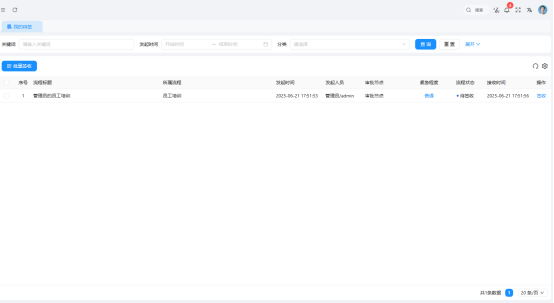
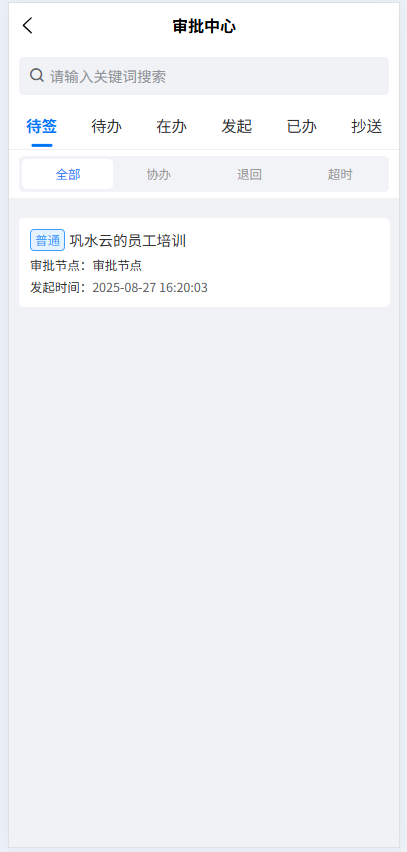
1. 单条签收:适合处理零散流程
如果待签列表里只有几条流程,逐条处理最稳妥,步骤超简单:
进入 “我的待签” 页面(从审批中心菜单点进去,或控制台快捷入口进入),列表会显示待签流程的标题、所属流程、发起时间、紧急程度等信息(比如 “管理员的员工培训” 流程,紧急程度 “普通”);
找到要处理的流程,点击右侧 “签收” 按钮,会跳转到流程详情页 —— 这里能看到表单信息(比如工号、培训项目)、流转记录(发起人是谁、什么时候提交的)、流程图(当前到哪个节点),还能在 “评论” 区加备注(比如 “晚点处理,先签收”);
确认没问题后,点击详情页右下角 “确定”,系统会弹出 “签收后进入待办” 的提示,再点一次 “确定” 就完成了 —— 之后这条流程会从 “我的待签” 消失,出现在 “我的待办” 里。
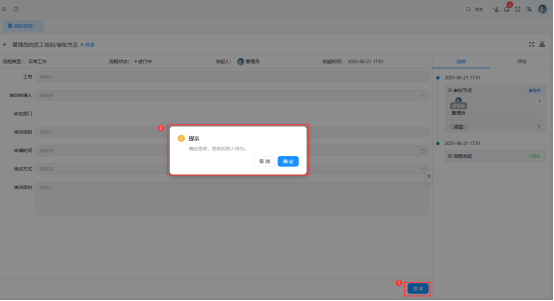
2. 批量签收:电脑端专属,适合集中处理多条流程
如果早上打开待签列表,发现有十几条同类型流程(比如月底集中审批的 “物资申请”),逐条点太费时间,电脑端的 “批量签收” 就能派上用场:
在 “我的待签” 页面,勾选列表里需要批量处理的流程(每条流程前有复选框),或直接勾选表头的 “全选” 框;
勾选后,页面顶部会出现 “批量签收” 按钮,点击后系统会弹出确认提示,问 “确定签收这些流程吗?签收后进入待办”;
确认无误点 “确定”,所有勾选的流程会一次性完成签收,同步转到 “我的待办”—— 这里要划重点:APP 端不支持批量签收,只能在电脑端操作,要是在手机上处理,只能一条一条来。
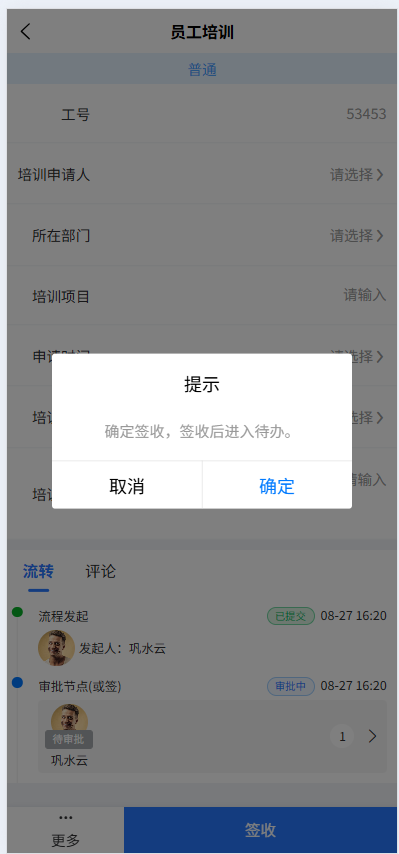
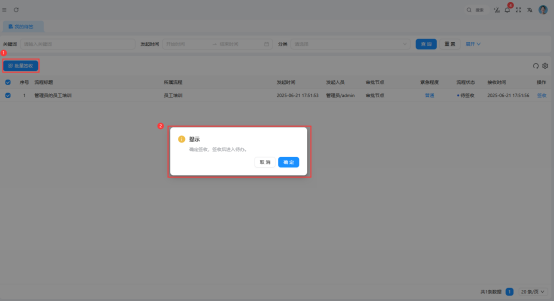
关键注意事项:2 个容易踩的坑
区分 “待签” 和 “待办”:很多人会找不到已签收的流程,其实是混淆了两个模块 —— 签收后的流程会进 “我的待办”,不是还在 “我的待签” 里;如果签收后 “待办” 里没看到,先检查待签时有没有点对 “确定”,或刷新页面试试。
流程属性决定是否有 “待签”:如果同事说提交了流程,但你在 “我的待签” 里看不到,先确认流程设计时有没有开 “审批任务是否签收”—— 没开的话,流程会直接进 “我的待办”,不用等待签;可以让流程设计者在流程属性里核对设置。
“我的待签” 看似简单,但用好了能帮你理清审批节奏 —— 比如先批量签收所有流程,再到 “我的待办” 按紧急程度处理,效率会高很多。如果操作中遇到 “批量按钮不显示”“签收后待办没数据” 的问题,欢迎在评论区留言,我帮你分析原因~










评论